Bạn đang xem bài viết Cách tìm Bose bị mất, bị thất lạc chỉ trong “một nốt nhạc” tại Pgdphurieng.edu.vn bạn có thể truy cập nhanh thông tin cần thiết tại phần mục lục bài viết phía dưới.


Tai nghe Bose có khả năng khử tiếng ồn tốt tạo được sự ấn tượng cho khách hàng khi nghe nhạc. Với thiết kế nhỏ gọn và thời lượng pin tốt dễ dàng di chuyển khi đi xa. Tuy nhiên, chúng có tính di động rất dễ dàng thất lạc và gây khó khăn trong việc tìm kiếm tai nghe. Chính vì vậy, hiện nay đã có những công cụ giúp bạn theo dõi tai nghe Bose. Trong bài viết này, Tekzone sẽ hướng dẫn cho bạn cách sử dụng tính năng Find My Buds của Bose và các ứng dụng của bên thứ ba để xác định vị trí tai nghe Bose khi chúng bị thất lạc.

I. Cách tìm tai nghe Bose bằng ứng dụng Bose Connect
Find My Buds là một tính năng trong ứng dụng Bose Connect giúp lưu trữ vị trí của tai nghe bằng kết nối đang hoạt động của chúng với thiết bị di động. Điều này sẽ hiển thị vị trí đã biết gần đây nhất của tai nghe, cho phép bạn tìm thấy chúng khi chúng bị thất lạc. Bạn chỉ có thể truy cập Find My Buds thông qua ứng dụng Bose Connect. Tuy nhiên, không phải tất cả các thiết bị Bose đều tương thích với Bose Connect vì các mẫu mới hơn đều sử dụng ứng dụng Bose Music .
Dưới đây là danh sách tai nghe và miếng đệm tai tương thích với ứng dụng Bose Connect:
- ProFlight Aviation
- ProFlight Series 2 Aviation
- QuietComfort 35 Wireless
- QuietComfort 35 Wireless II
- QuietComfort 35 II Gaming
- QuietControl 30 Wireless
- SoundLink Around-Ear Wireless II
- SoundSport Free Wireless
- SoundSport Pulse Wireless
- SoundSport Wireless
Tuy nhiên, để sử dụng tính năng này, bạn phải bật Find My Buds trước khi làm mất tai nghe Bose. Hãy làm theo các bước sau để bật Find My Buds:
Download the Bose Connect app từ App Store (iOS) (https://apps.apple.com/us/app/bose-connect/id1046510029)
hoặc Play Store (Android) (https://play.google.com/store/apps/details?id=com.bose.monet&hl=en&gl=US)


Đi tới Cài đặt thiết bị > Bluetooth để ghép nối tai nghe với thiết bị .


Khởi chạy ứng dụng Bose Connect , sau đó nhấn vào nút menu .
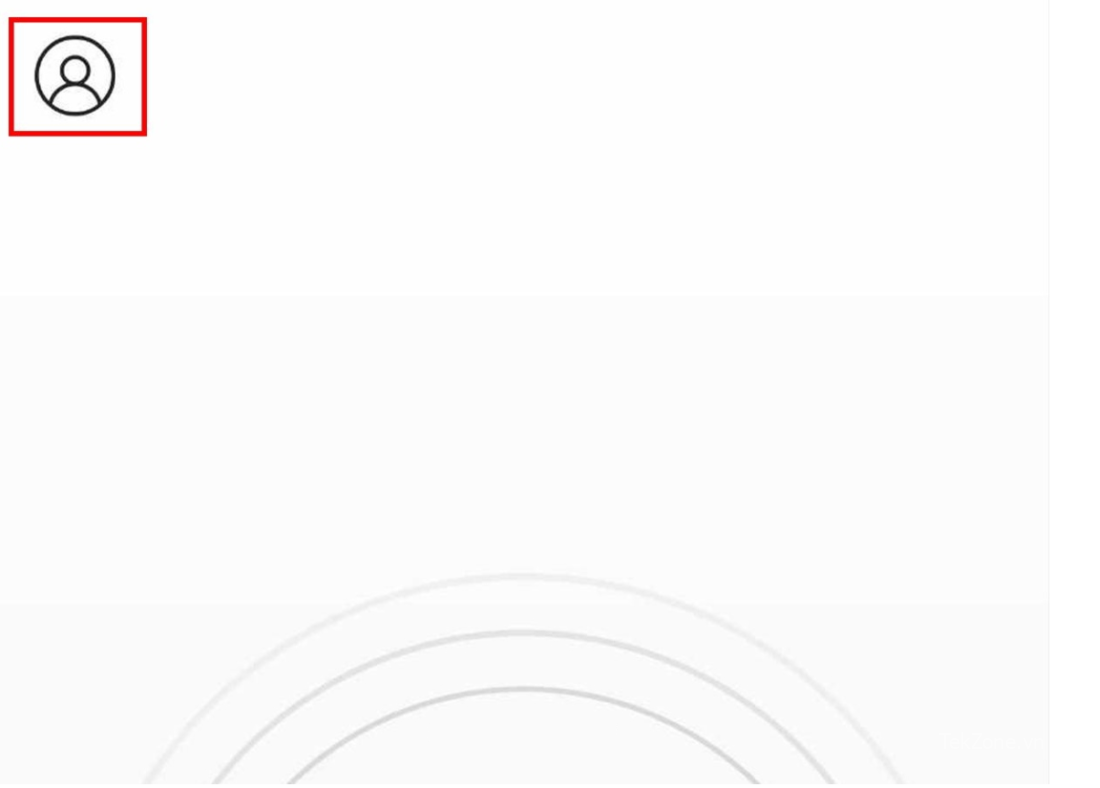
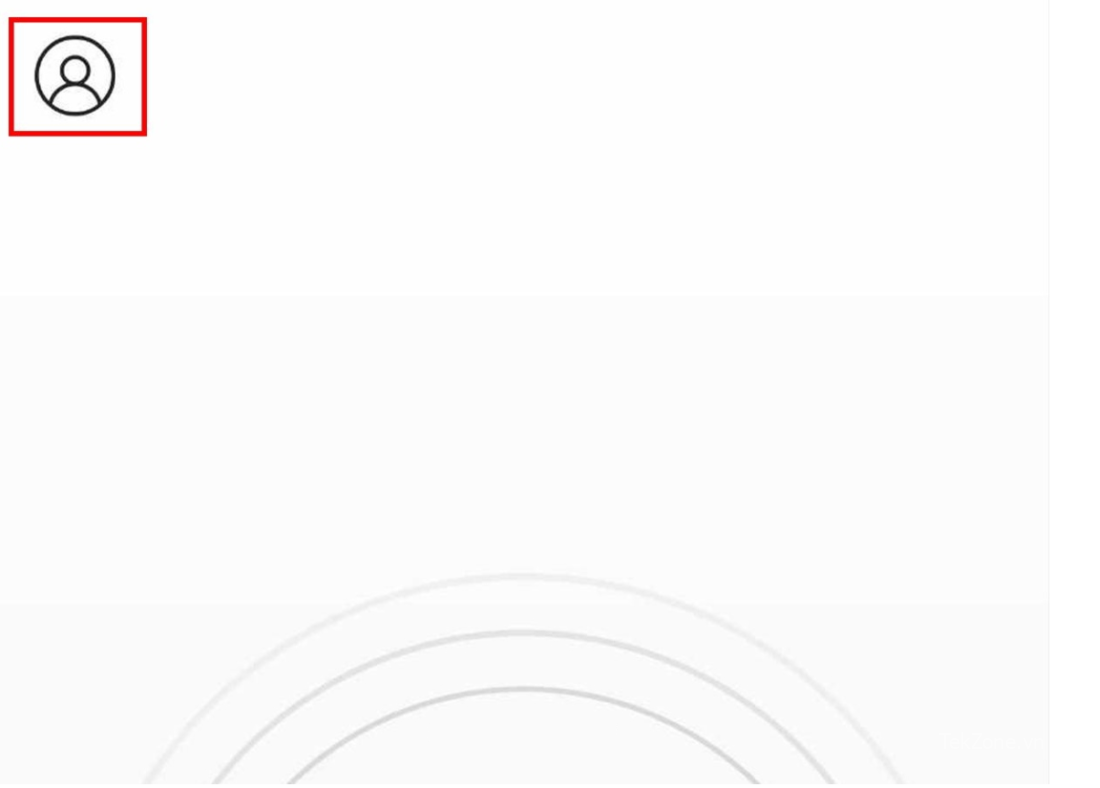
Chọn Find My Buds, sau đó nhấp vào Continue. Vuốt sang phải để đọc qua phần giới thiệu và các mẹo sẽ được hiển thị.


Nhấn vào bật Find My Buds và bật Location Services. Sau đó, trên cửa sổ bật lên xuất hiện, hãy chọn While using the app.
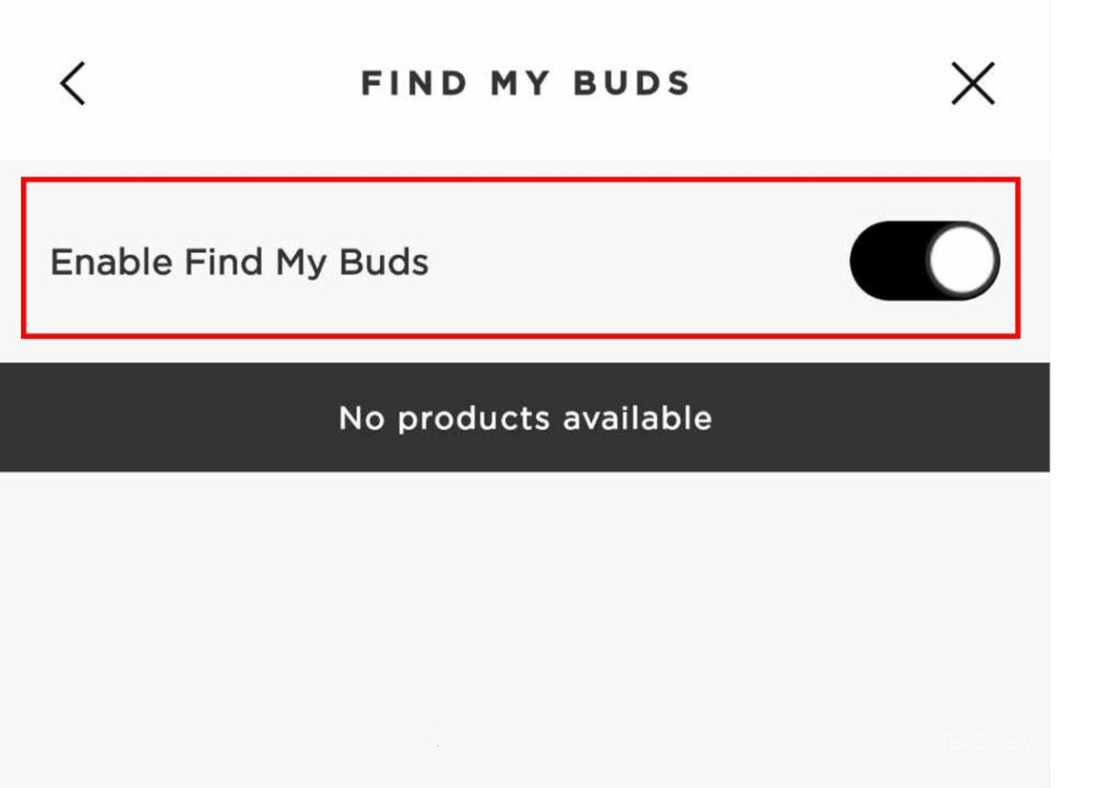
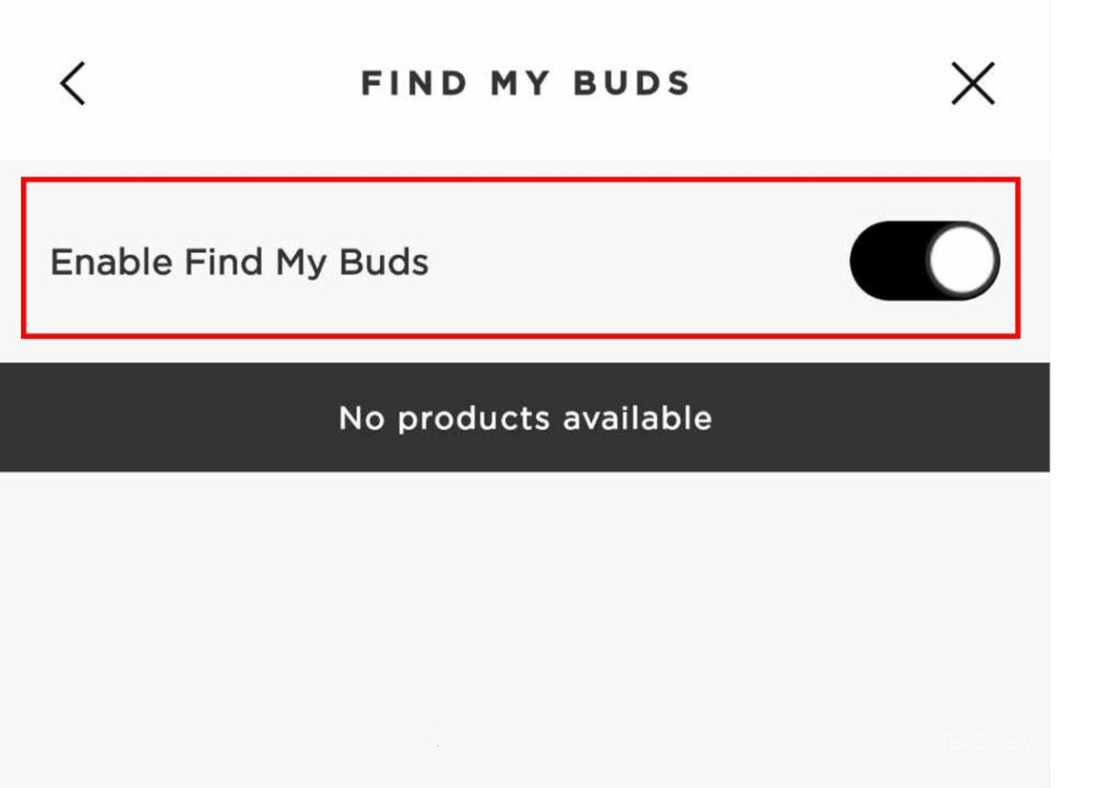
Nếu bạn đã làm mất tai nghe trước khi thiết lập tính năng này thì bạn sẽ không thể sử dụng tính năng này để tìm chúng. Trong trường hợp đó, cách tốt nhất là sử dụng ứng dụng của bên thứ ba .
Cách sử dụng Find My Buds của Bose
Để xác định vị trí tai nghe Bose bằng Find My Buds, hãy làm theo các bước sau:
Mở ứng dụng Bose Connect . Chạm vào nút menu, sau đó chọn Find My Buds. Bạn sẽ thấy vị trí hiện tại của mình trên bản đồ và vị trí cuối cùng của tai nghe.


Đi đến vị trí tiềm năng của tai nghe.
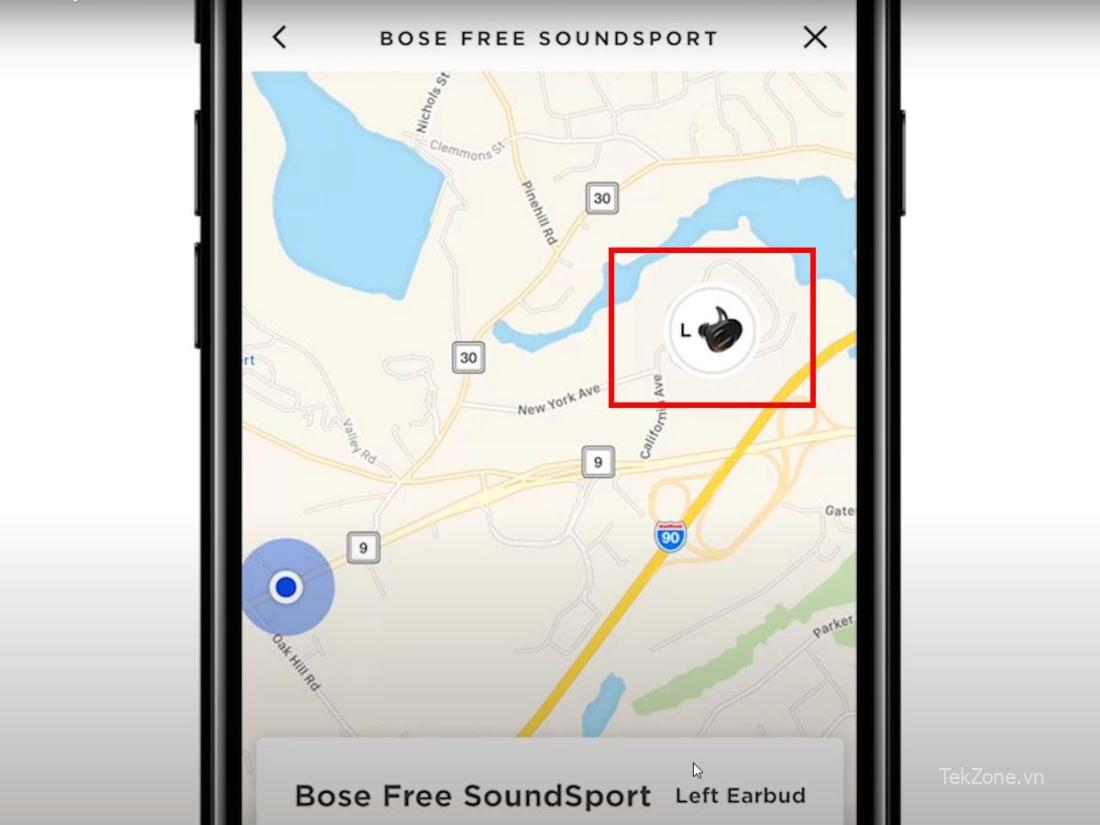
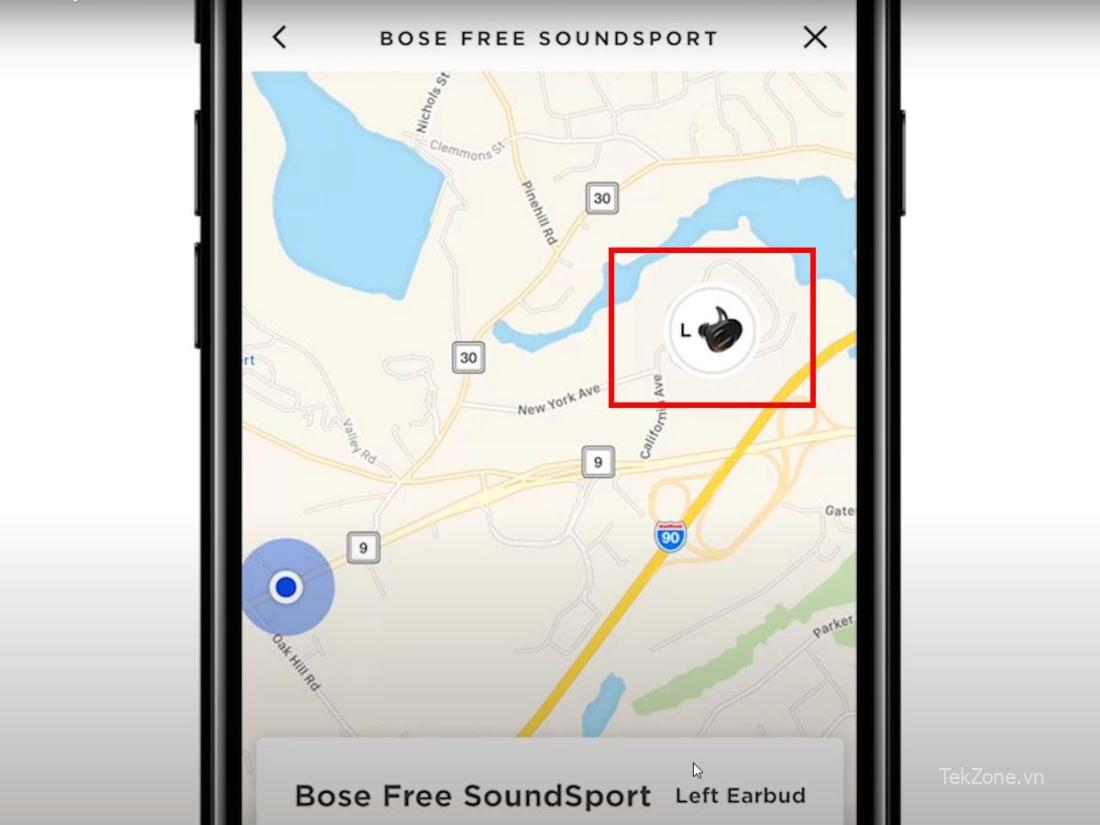
Nếu tai nghe nằm trong phạm vi phủ sóng và vẫn bật nguồn, bạn có thể phát âm thanh qua từng tai nghe và giúp bạn tìm thấy chúng dễ dàng hơn. Chọn tai nghe nào để định vị trước, sau đó nhấn Play Sound.
Nếu cả hai tai nghe đều bị thiếu và bạn nhớ sử dụng chúng ở cùng một vị trí thì bạn có thể phát âm thanh qua một trong hai tai nghe.
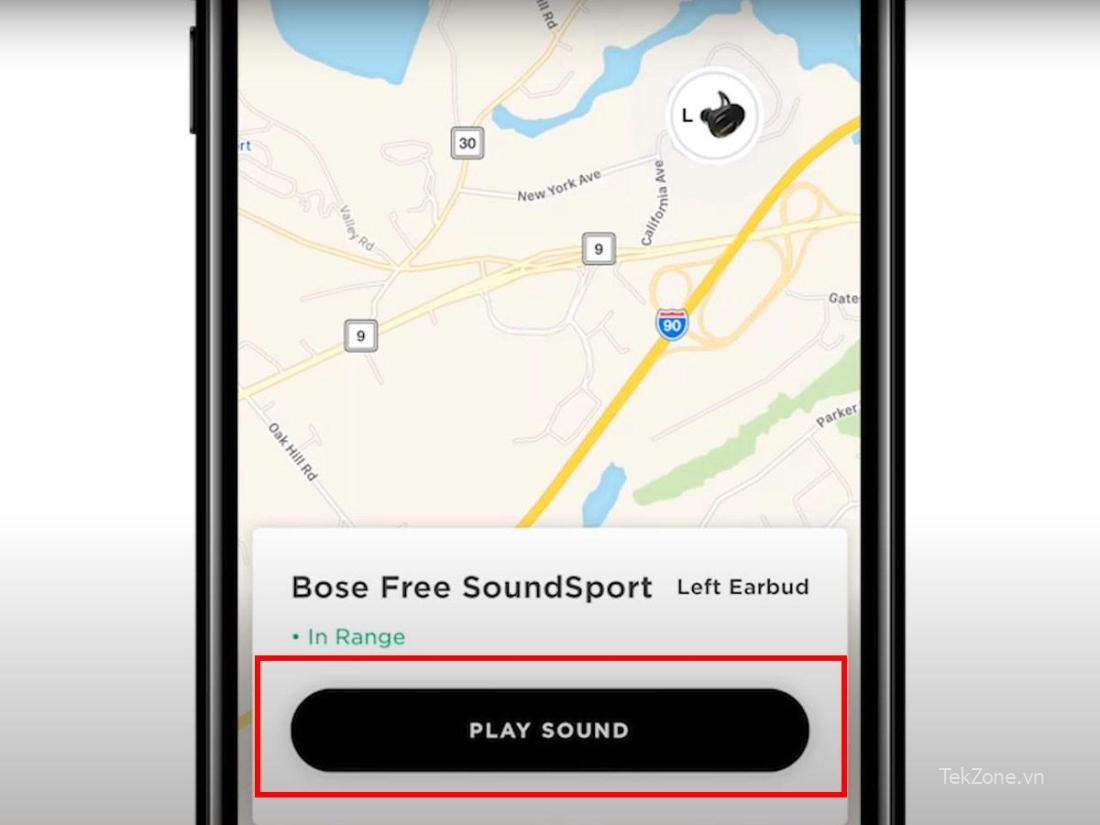
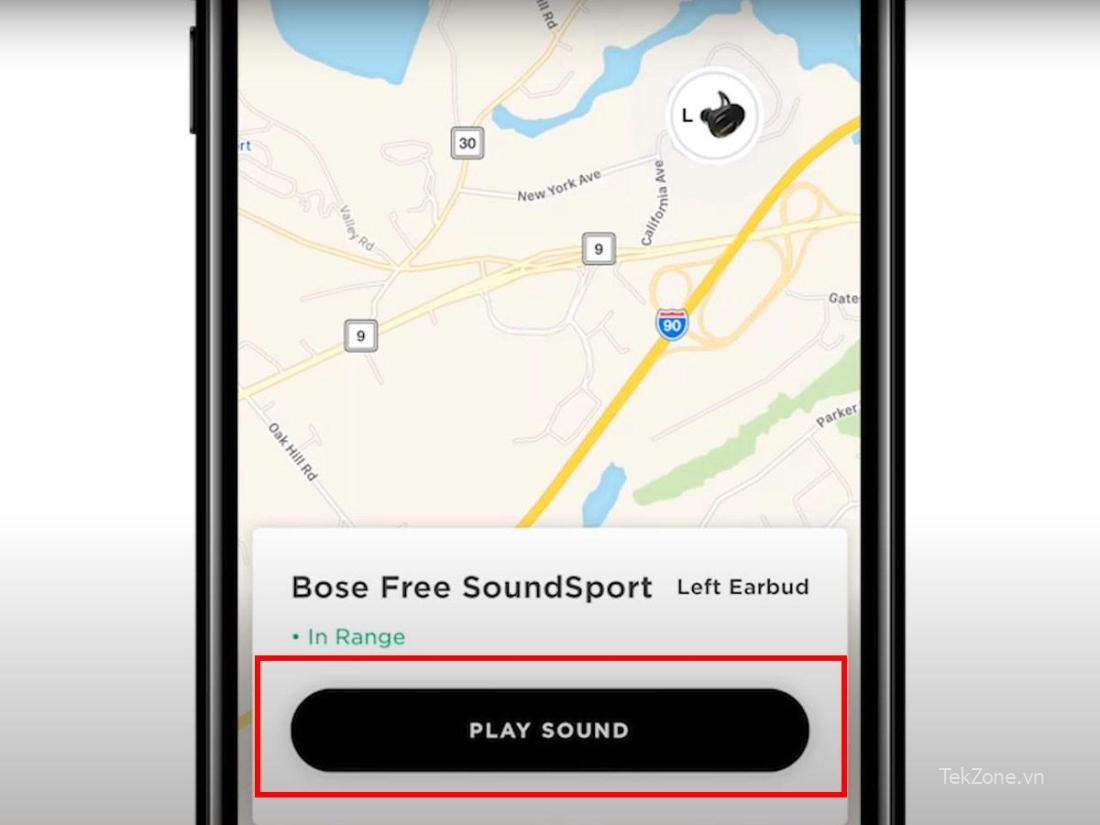
Hãy tìm nguồn âm thanh để tìm chiếc tai nghe bị thiếu. Nhấn Mute Sound khi bạn đã tìm thấy nó.


Nếu tai nghe còn lại vẫn bị thiếu, hãy lặp lại Bước 2 – 4 để xác định vị trí của nó.
II. Cách tìm tai nghe Bose bằng ứng dụng của bên thứ ba
Các mẫu Bose mới hơn như Tai nghe QuietComfort, không tương thích với ứng dụng Bose Connect. Thay vào đó, họ sử dụng ứng dụng Bose Music, ứng dụng này cung cấp nhiều tính năng hơn so với Bose Connect. Tuy nhiên, một nhược điểm đáng kể của Bose Music là thiếu tính năng Find My Buds. Điều này có nghĩa là bạn sẽ không thể sử dụng ứng dụng Bose Music hoặc ứng dụng Bose Connect để định vị các mẫu tai nghe Bose mới hơn khi chúng bị thất lạc.
Trong những trường hợp này, ứng dụng của bên thứ ba cung cấp một cách khả thi để tìm thấy tai nghe bị thiếu. Các ứng dụng này phát hiện tín hiệu phát ra từ thiết bị Bluetooth cho phép bạn xác định vị trí của chúng.
Dưới đây là ba ứng dụng của bên thứ ba mà bạn có thể sử dụng để xác định vị trí tai nghe Bose bị mất của mình:
Find My Bluetooth Device
Wunderfind: Tìm thiết bị bị mất
Bluetooth Finder:: Theo dõi thiết bị
1. Tìm thiết bị Find My Bluetooth
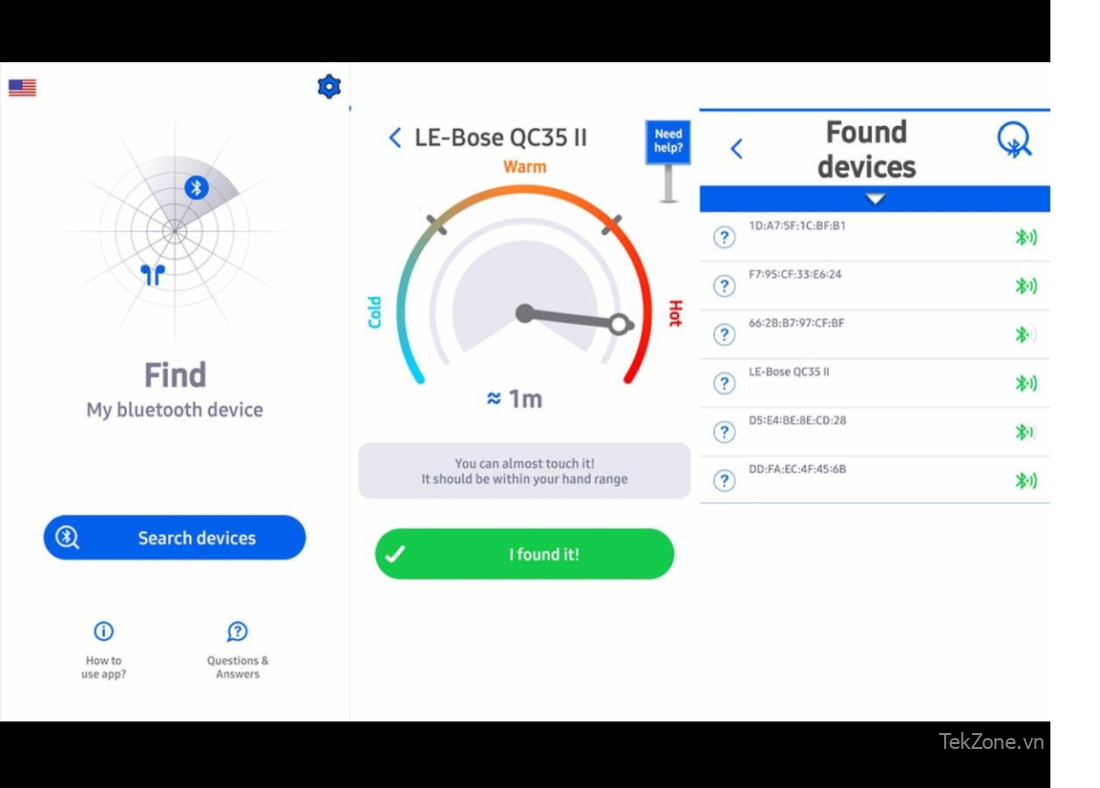
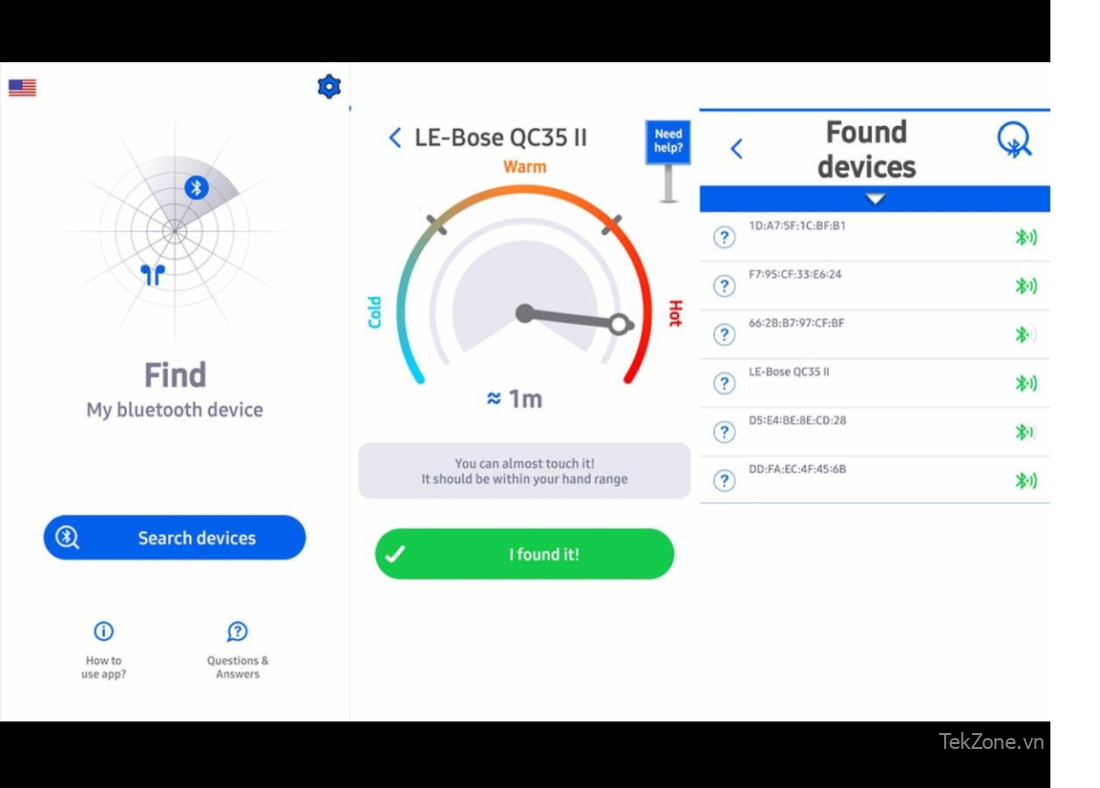
Tìm thiết bị Find My Bluetooth là một ứng dụng Android miễn phí giúp phát hiện các thiết bị Bluetooth ở gần bao gồm cả tai nghe và loa không dây. Thao tác này sử dụng tín hiệu từ tai nghe Bose để xác định khoảng cách giữa chúng, sau đó hiển thị thông qua radar.
Radar này chỉ ra “cold” khi tai nghe ở xa và “hot” khi chúng ở gần. Ứng dụng này cũng cung cấp cho bạn khoảng cách ước tính từ tai nghe Bose để giúp bạn xác định vị trí chúng dễ dàng hơn.
Để sử dụng Tìm thiết bị Find My Bluetooth để theo dõi tai nghe Bose, hãy làm theo các bước sau:
- Khởi chạy ứng dụng, sau đó chạm vào Search devices.
- Cấp cho ứng dụng quyền truy cập vào location và nearby Bluetooth devices.
- Ứng dụng sẽ cung cấp danh sách các thiết bị Bluetooth ở gần. Chạm vào tai nghe Bose.
- Ứng dụng sẽ cung cấp cho bạn khoảng cách gần đúng từ thiết b . Nó cũng sẽ hiển thị radar chỉ điểm hot nếu thiết bị ở gần. Hãy làm theo hướng dẫn này để xác định vị trí tai nghe Bose.
Đối với hầu hết các thiết bị được phát hiện, ứng dụng chỉ hiển thị địa chỉ IP chứ không hiển thị tên của chúng. Vì vậy, nếu bạn có nhiều thiết bị Bluetooth trong phạm vi phủ sóng, hãy tắt Bluetooth của chúng trước khi sử dụng ứng dụng này để tránh nhặt nhầm chúng trong khi theo dõi tai nghe .
2. Wunderfind: Tìm thiết bị bị mất


Wunderfind là một ứng dụng định vị các thiết bị Bluetooth ở gần. Mặc dù nhấn mạnh các sản phẩm của Apple trên trang ứng dụng của mình, Wunderfind vẫn hoạt động với tất cả các loại thiết bị bao gồm cả tai nghe Bose. Nó cũng có sẵn cho cả Android và iOS .
Ứng dụng này quét và hiển thị tất cả các thiết bị Bluetooth trong vùng lân cận. Sau khi bạn chọn một thiết bị, ứng dụng sẽ tính điểm khoảng cách (theo phần trăm). Điểm cao hơn cho biết tai nghe đang ở gần.
Điểm này sau đó sẽ cao hơn hoặc thấp hơn khi bạn di chuyển, cho bạn biết bạn đang ở gần hay xa tai nghe hơn.Wunderfind cung cấp phiên bản cao cấp với mức giá khoản 121 nghìn đồng. Phiên bản trả phí hiển thị vị trí tai nghe trên bản đồ, do đó bạn sẽ không phải di chuyển xung quanh để tìm vị trí của chúng. Nó cũng cho phép bạn phát âm thanh qua tai nghe bị thiếu để xác định vị trí của chúng.
Để tìm tai nghe Bose bằng Wunderfind, hãy làm theo các bước như sau:
- Khởi chạy ứng dụng Wunderfind và cấp cho ứng dụng quyền truy cập vào location và các thiết bị Bluetooth ở gần .
- Bạn sẽ thấy danh sách các thiết bị ở gần. Chạm vào tai nghe Bose .
- Ứng dụng sẽ cho bạn điểm để ước tính khoảng cách với tai nghe. Để tiếp cận tai nghe, hãy di chuyển xung quanh với mục tiêu tăng điểm độ gần lên 100%.
3. Bluetooth Finder: Theo dõi thiết bị
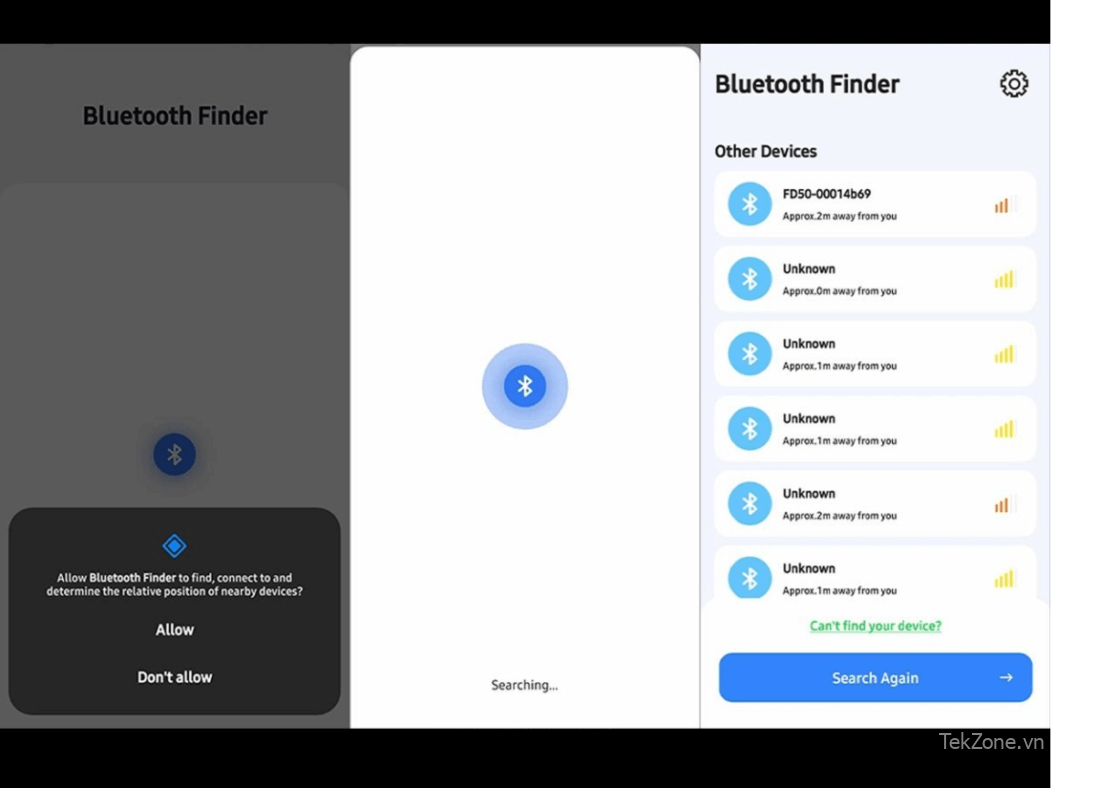
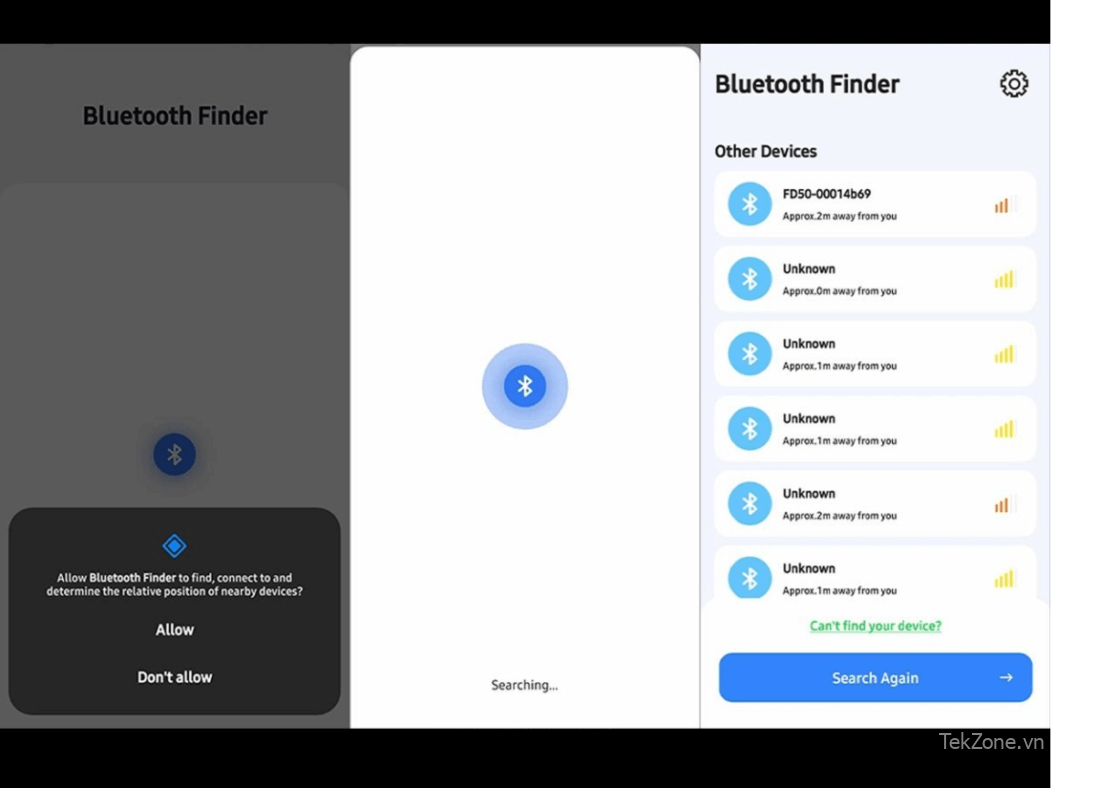
Bluetooth Finder: Theo dõi thiết bị là một ứng dụng dành cho người dùng Android và iOS, quét tìm các thiết bị Bluetooth ở gần, cho phép bạn tìm thấy tai nghe Bose bị thiếu của mình.
Bluetooth Finder có phiên bản miễn phí và trả phí. Với phiên bản miễn phí, bạn có thể xác định vị trí tai nghe của mình bằng cách sử dụng điểm tín hiệu hiển thị trong ứng dụng. Mục tiêu là đạt được số điểm này lên 100%, điều này sẽ dẫn bạn đến vị trí của tai nghe.
Với phiên bản trả phí, bạn có thể truy cập các tính năng bổ sung như phát âm thanh qua tai nghe hoặc làm cho chúng rung. Bạn cũng sẽ thấy vị trí của tai nghe trên bản đồ, giúp việc khám phá dễ dàng hơn. Phiên bản trả phí của Bluetooth Finder: Track Device có giá 145.000 VNĐ/tháng hoặc 1,2 triệu đồng/năm đối với Android. Trên iOS có mức giá là 145.000 VNĐ/ tuần, 316.000 VNĐ/ tháng hoặc 1,2 triệu đồng/năm .
Dưới đây là cách bạn có thể định vị tai nghe Bose của mình bằng Bluetooth Finder:
Mở ứng dụng Bluetooth Finder và cấp cho ứng dụng quyền truy cập vào location và các thiết bị Bluetooth lân cận. Nhấn vào Continue để xem qua phần hướng dẫn và nhấn Bắt đầu để bắt đầu quét các thiết bị lân cận.
Ứng dụng sẽ hiển thị danh sách các thiết bị Bluetooth ở gần kèm theo khoảng cách tương ứng. Hầu hết các thiết bị xuất hiện dưới dạng “ Thiết bị không xác định ” trên Bluetooth Finder trừ khi chúng đã được ghép nối với thiết bị . Để tìm thấy tai nghe Bose nhanh hơn, hãy đảm bảo sử dụng ứng dụng này trên điện thoại mà chúng đã được ghép nối.
Chạm vào tai nghe Bose. Bạn sẽ thấy một con số phản ánh cường độ tín hiệu Bluetooth của thiết bị. Di chuyển xung quanh cho đến khi bạn đạt được số điểm 100%. Đây phải là khu vực đặt tai nghe .
III. Câu hỏi thường gặp về việc tìm tai nghe Bose bị mất
1. Bạn có thể sử dụng Ứng dụng Bose Music để tìm tai nghe Bose không?
Ứng dụng Bose Music hiện không hỗ trợ tính năng Find My Buds. Điều này có nghĩa là bạn không thể sử dụng ứng dụng này để tìm tai nghe bị thất lạc. Bose vẫn chưa chính thức nêu lý do đằng sau việc thiếu tính năng Find My Buds trong Ứng dụng Bose Music. Tuy nhiên, người dùng suy đoán rằng quyết định này có thể xuất phát từ những thách thức kỹ thuật hoặc lo ngại về quyền riêng tư liên quan đến tính năng nói trên.
2. Bạn có thể tìm thấy hộp đựng tai nghe Bose bị mất không?
Việc tìm hộp đựng tai nghe Bose bị mất là một công việc thủ công. Chiếc hộp này không có chức năng Bluetooth, một công nghệ quan trọng được các ứng dụng theo dõi sử dụng để xác định vị trí các đồ vật bị mất. Nếu trường hợp bị thiếu, lựa chọn tốt nhất là truy lại các bước để tìm chúng.
3. Bạn có thể nhận được sản phẩm thay thế cho tai nghe hoặc hộp sạc Bose bị mất không?
Chính sách bảo hành của Bose chủ yếu bao gồm việc trả lại, thay thế và hoàn tiền cho các sản phẩm có lỗi về vật liệu và tay nghề. Chính sách này thường không áp dụng cho các sản phẩm bị mất hoặc bị đánh cắp. Tuy nhiên, một số người dùng đã báo cáo thành công trong việc tìm được vật thay thế cho những món đồ bị mất.
Theo trải nghiệm người dùng được chia sẻ trên Reddit, bộ phận hỗ trợ của Bose có thể cung cấp sản phẩm thay thế cho tai nghe bị mất với mức giá giảm hoặc thậm chí miễn phí. Tuy nhiên, sẽ thay đổi tùy theo từng trường hợp, vì vậy tốt nhất bạn nên liên hệ trực tiếp với bộ phận hỗ trợ của Bose để hỏi về các sản phẩm thay thế tiềm năng.
Để làm như vậy, hãy truy cập trang Bose website, đi tới Support, sau đó nhấp vào Contact Us để chat với đại lý hỗ trợ của họ hoặc liên hệ với họ qua SMS để hỏi về các sản phẩm thay thế.
Mẹo: Để nhận được phản hồi nhanh hơn, bạn có thể gọi trực tiếp cho bộ phận hỗ trợ khách hàng của Bose theo số 1-800-379-2073 nếu bạn đến từ Hoa Kỳ.
Việc đánh mất tai nghe có thể là một điều khá khó chịu đối với bạn. Nhưng bạn cũng có thể sử dụng nhiều công cụ để tìm lại chúng. Như bạn có thể thấy, ngoài ứng dụng Beats Connect, nhiều ứng dụng của bên thứ ba có thể giúp bạn theo dõi tai nghe Bose nếu chúng bị thất lạc.

Cảm ơn bạn đã xem bài viết Cách tìm Bose bị mất, bị thất lạc chỉ trong “một nốt nhạc” tại Pgdphurieng.edu.vn bạn có thể bình luận, xem thêm các bài viết liên quan ở phía dưới và mong rằng sẽ giúp ích cho bạn những thông tin thú vị.
Nguồn: https://tekzone.vn/11681/cach-tim-bose-bi-mat-bi-that-lac-chi-trong-mot-not-nhac/
Từ Khoá Tìm Kiếm Liên Quan:

